Περιγραφή σεναρίου
Στα Windows 8, γιατί δεν μπορώ να βρω τον τρόπο για να δημιουργήσω συντομεύσεις εφαρμογών στον υπολογιστή; Βλέπω μόνο τις δύο επιλογές "Καρφίτσωμα στην Έναρξη" και "Καρφίτσωμα στη γραμμή εργασιών" και παρόλο που αυτές οι δύο μέθοδοι είναι κατάλληλες, μερικές φορές θέλω να δημιουργήσω συντομεύσεις εφαρμογών και στην επιφάνεια εργασίας. Πώς μπορώ να επιτυγχάνω αυτήν τη δυνατότητα; 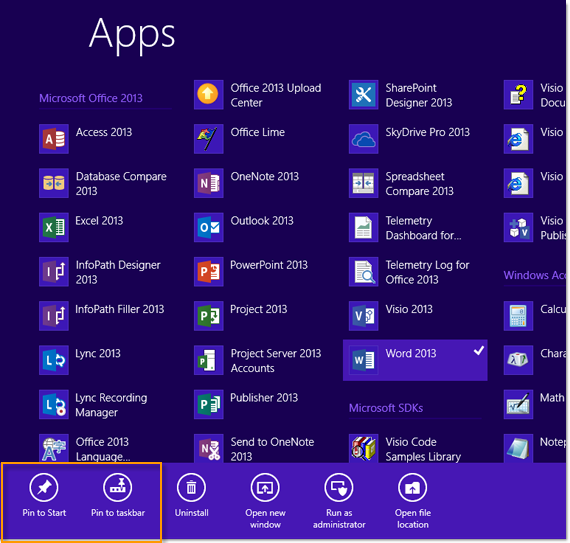
Εύκολο να ξεκινήσετε με το 123
Πρώτα, από την οθόνη "Όλες οι εφαρμογές", βρείτε το λογισμικό για το οποίο θέλετε να δημιουργήσετε συντομεύσεις επιφάνειας εργασίας. Στο εικονίδιο, σύρετε το δάχτυλό σας από επάνω προς τα κάτω και, στη συνέχεια, κάντε κλικ στην επιλογή "Άνοιγμα θέσης αρχείου". Εδώ, χρησιμοποιούμε το Word 2013 ως παράδειγμα. (Εάν χρησιμοποιείτε ποντίκι, κάντε δεξί κλικ στο ποντίκι στο εικονίδιο και, στη συνέχεια, κάντε κλικ στην επιλογή "Άνοιγμα θέσης αρχείου". 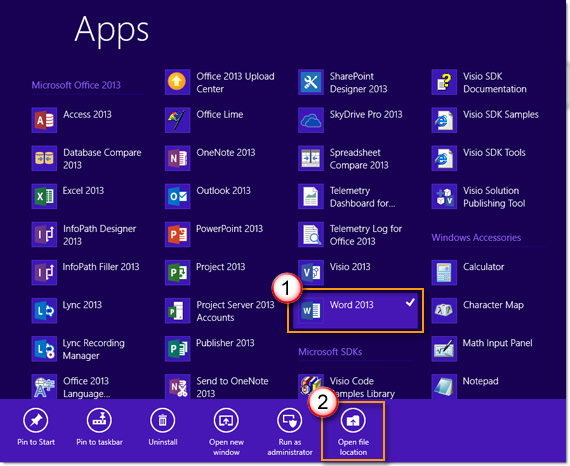
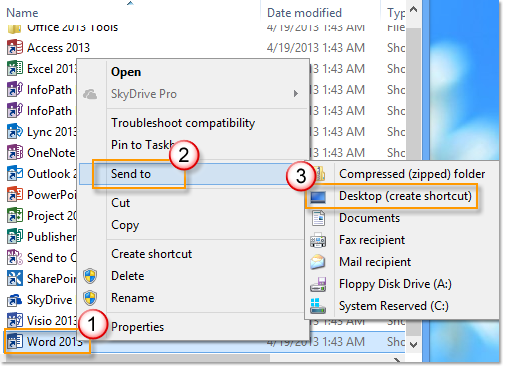
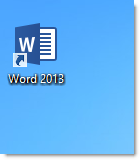
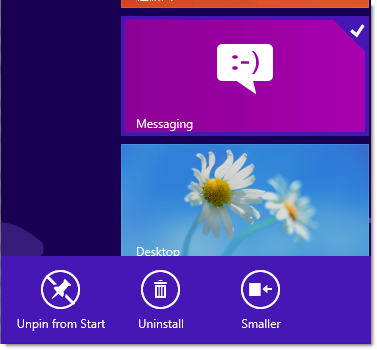
Ενημερώστε μας
 |
Είστε ικανοποιημένοι με τα περιεχόμενα που έχουμε γράψει; Ανεξάρτητα από το ποια από τις ακόλουθες περιπτώσεις ισχύει για εσάς: "Εντάξει! Το πρόβλημα επιλύθηκε. "Το πρόβλημα δεν έχει επιλυθεί. Έχω καλύτερες προτάσεις. Είστε ευπρόσδεκτοι να παρέχετε τα πολύτιμα σχόλιά σας μέσω της φόρμας σχολίων στο κάτω μέρος αυτού του άρθρου. Ανυπομονούμε για την ενθάρρυνσή σας. Επιτρέψτε μας να δημιουργήσουμε πιο χρήσιμα τεχνικά άρθρα για εσάς. |










